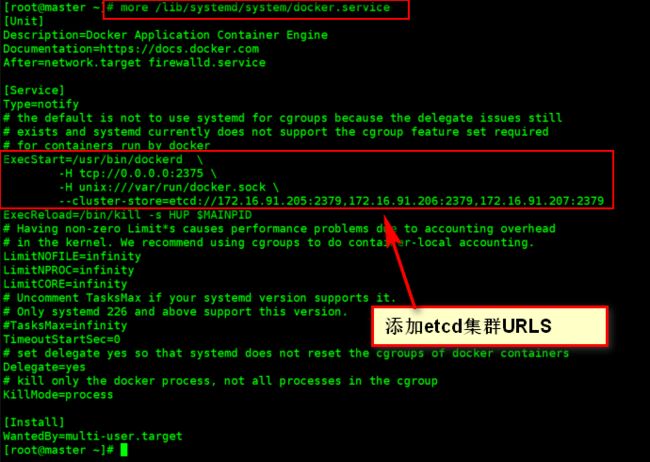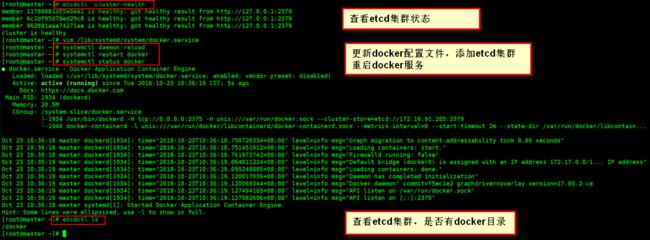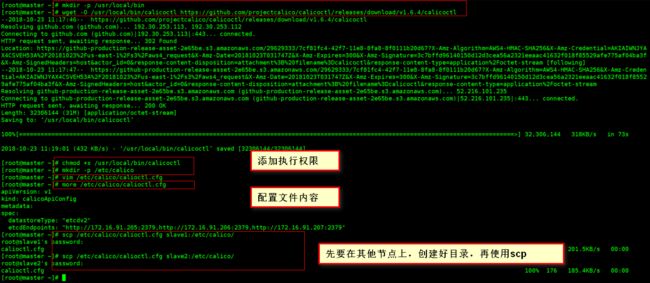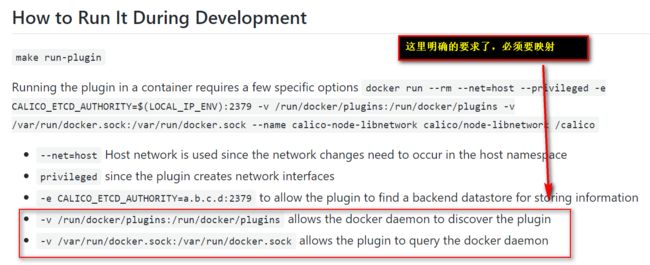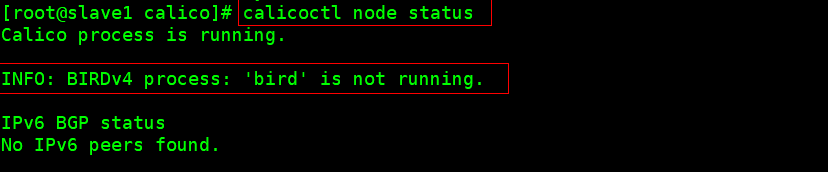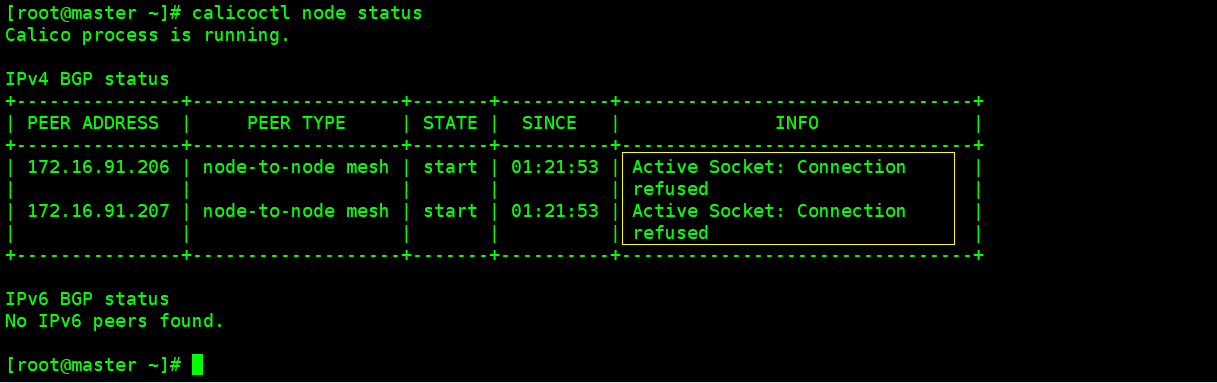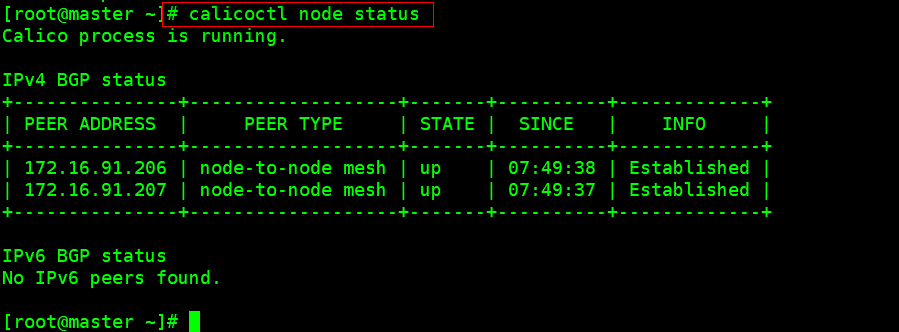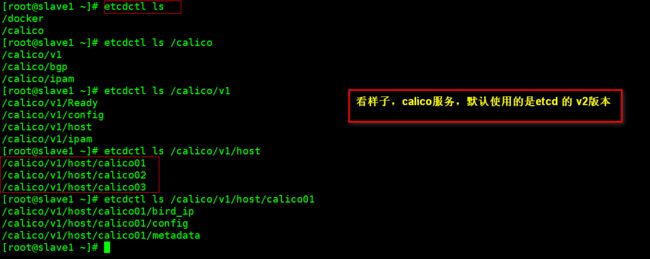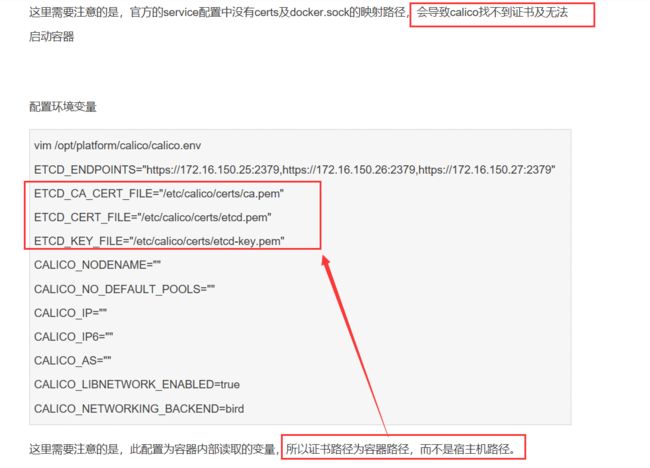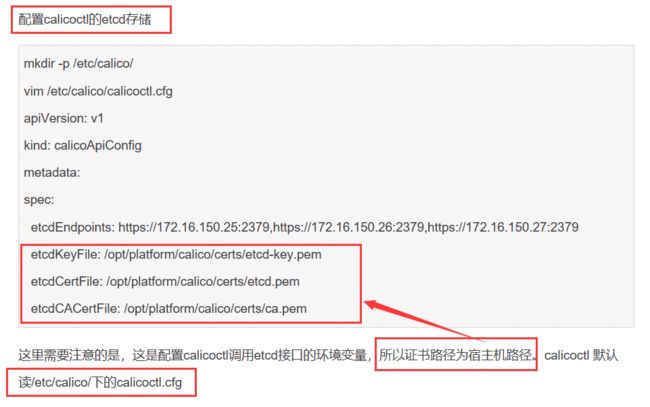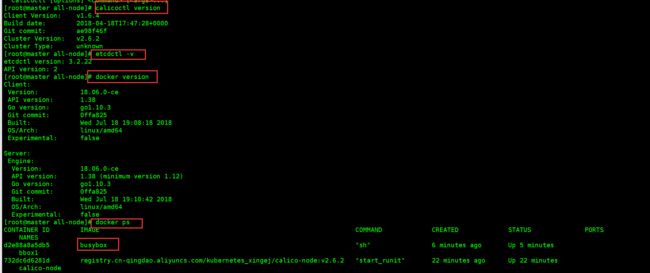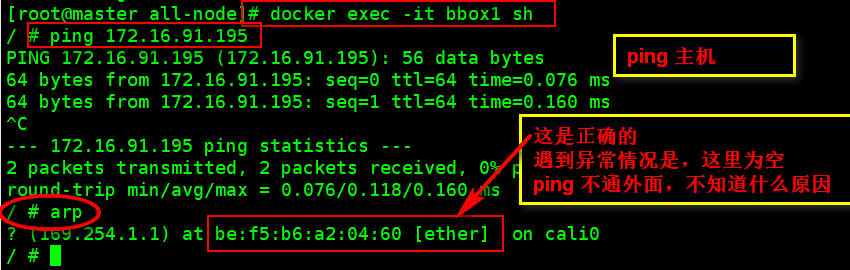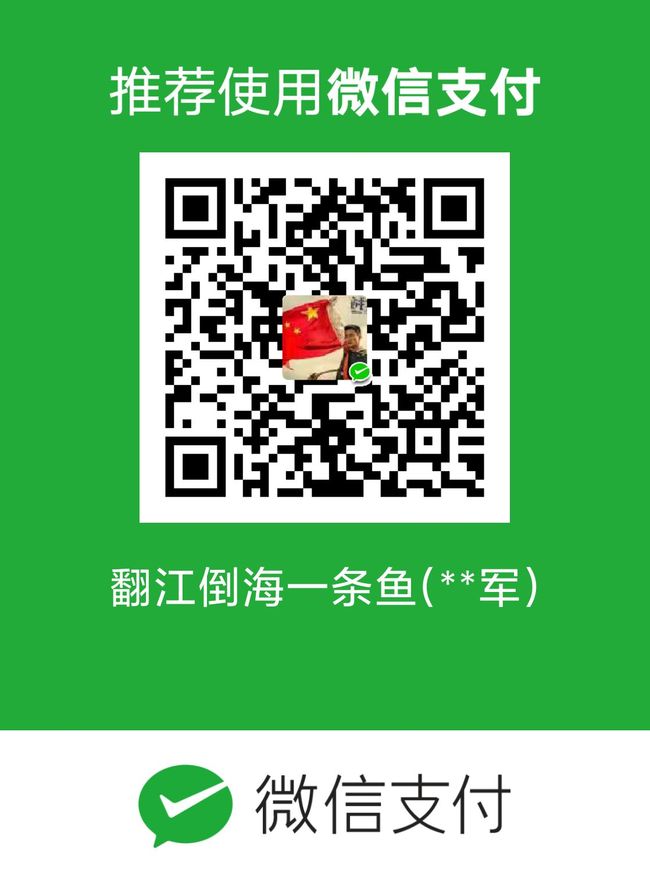calico docker
一、环境介绍
-
物理环境介绍
主机名称 系统版本 IP master centos7.5 172.16.91.205 slave1 centos7.5 172.16.91.206 slave2 centos7.5 172.16.91.207 -
安装服务部署介绍
服务名称 版本 docker v17.03.2-ce etcd v3.2.22 calico v2.6
二、前提准备
2.1 etcd的部署
可以参考此文章
https://www.jianshu.com/p/5ea027315285
2.2 docker的部署(所有节点操作)
部署docker
请参考其他博客-
链接etcd集群
vim /lib/systemd/system/docker.service
-
重新启动docker服务
systemctl daemon-reload systemctl restart docker
三、部署calico(所有节点)
参考文献:
https://docs.projectcalico.org/v2.6/getting-started/docker/installation/manual
3.1 镜像准备
| 镜像名称 | 下载地址 |
|---|---|
| quay.io/calico/node:v2.6.11 | registry.cn-qingdao.aliyuncs.com/kubernetes_xingej/calico-node:v2.6.11 |
- 方案一: 自己下载
- docker pull quay.io/calico/node:v2.6.11
- 方案二: 使用下面的命令(阿里云)
- docker pull registry.cn-qingdao.aliyuncs.com/kubernetes_xingej/calico-node:v2.6.11
3.2 安装calicoctl工具
- 创建目录
mkdir -p /usr/local/bin - 下载calicoctl工具
官网地址:
https://docs.projectcalico.org/v2.6/getting-started/docker/installation/manualwget -O /usr/local/bin/calicoctl https://github.com/projectcalico/calicoctl/releases/download/v1.6.4/calicoctl chmod +x /usr/local/bin/calicoctl - 配置calicoctl的配置文件
mkdir -p /etc/calico
官网地址:
https://docs.projectcalico.org/v2.6/reference/calicoctl/setup/etcdv2
vim /etc/calico/calicoctl.cfgapiVersion: v1 kind: calicoApiConfig metadata: spec: datastoreType: "etcdv2" etcdEndpoints: "http://172.16.91.205:2379,http://172.16.91.206:2379,http://172.16.91.207:2379"
3.3 安装calico(所有节点操作)
官网如下:
https://docs.projectcalico.org/v2.6/usage/configuration/as-service
生命周期是由linux系统的systemd来进行管理,以容器的形式运行
-
创建calico的环境变量
vim /etc/calico/calico.envETCD_ENDPOINTS="http://172.16.91.205:2379,http://172.16.91.206:2379,http://172.16.91.207:2379" ETCD_CA_FILE="" ETCD_CERT_FILE="" ETCD_KEY_FILE="" CALICO_NODENAME="calico01" CALICO_NO_DEFAULT_POOLS="" CALICO_IP="" CALICO_IP6="" CALICO_AS="" CALICO_LIBNETWORK_ENABLED=true CALICO_NETWORKING_BACKEND=bird注意:
- CALICO_NODENAME 如果不设置的话,默认为主机名,要保证主机名唯一
- CALICO_NETWORKING_BACKEND:有效值如下:
- bird(默认值)
- gobgp(无ipip模式)
- node
-
创建calico-node.service配置文件
vim /lib/systemd/system/calico-node.service[Unit] Description=calico-node After=docker.service Requires=docker.service [Service] EnvironmentFile=-/etc/calico/calico.env ExecStartPre=-/usr/bin/docker rm -f calico-node ExecStart=/usr/bin/docker run --net=host --privileged \ --name=calico-node \ -e NODENAME=${CALICO_NODENAME} \ -e IP=${CALICO_IP} \ -e IP6=${CALICO_IP6} \ -e CALICO_NETWORKING_BACKEND=${CALICO_NETWORKING_BACKEND} \ -e AS=${CALICO_AS} \ -e NO_DEFAULT_POOLS=${CALICO_NO_DEFAULT_POOLS} \ -e CALICO_LIBNETWORK_ENABLED=${CALICO_LIBNETWORK_ENABLED} \ -e ETCD_ENDPOINTS=${ETCD_ENDPOINTS} \ -e ETCD_CA_CERT_FILE=${ETCD_CA_CERT_FILE} \ -e ETCD_CERT_FILE=${ETCD_CERT_FILE} \ -e ETCD_KEY_FILE=${ETCD_KEY_FILE} \ -v /var/log/calico:/var/log/calico \ -v /run/docker/plugins:/run/docker/plugins \ -v /lib/modules:/lib/modules \ -v /var/run/calico:/var/run/calico \ -v /var/run/docker.sock:/var/run/docker.sock \ quay.io/calico/node:v2.6.11 ExecStop=-/usr/bin/docker stop calico-node Restart=on-failure StartLimitBurst=3 StartLimitInterval=60s [Install] WantedBy=multi-user.target注意,
- 更新镜像的地址, 更新成自己私有仓库的地方,这样比较方便,不然每个节点上还得从官网拉取
我的集群环境里,每个节点上,已经下载好了镜像quay.io/calico/node:v2.6.11 - 经测试:calico集群中至少要有一个节点要挂载 -v /var/run/docker.sock:/var/run/docker.sock
当然,为了提高可靠性,最好每个节点都要挂载,如果不挂的话,无法使用calico网络创建docker容器;- 抛出的error日志如下: https://www.jianshu.com/p/eaab33c49362
- libnetwork-plugin插件的官网明确要求了,必须要添加
https://github.com/projectcalico/libnetwork-plugin
- 更新镜像的地址, 更新成自己私有仓库的地方,这样比较方便,不然每个节点上还得从官网拉取
- 启动服务
systemctl enable calico-node systemctl start calico-node systemctl status calico-node
四、测试calico服务
- 查看节点运行情况
[root@master ~]# calicoctl node status Calico process is running. IPv4 BGP status +---------------+-------------------+-------+----------+-------------+ | PEER ADDRESS | PEER TYPE | STATE | SINCE | INFO | +---------------+-------------------+-------+----------+-------------+ | 172.16.91.206 | node-to-node mesh | up | 07:49:38 | Established | | 172.16.91.207 | node-to-node mesh | up | 07:49:37 | Established | +---------------+-------------------+-------+----------+-------------+ IPv6 BGP status No IPv6 peers found. [root@master ~]# - 查看端口BGP 协议是通过TCP 连接来建立邻居的,因此可以用netstat 命令验证 BGP Peer
netstat -natp|grep ESTABLISHED|grep 179
五、问题列表
-
Calico node 'master' is already using the IPv4 address 172.16.91.205
删除了文件夹里的内容,再通过下面的命令,删除目录[root@master ~]# etcdctl rmdir /calico/bgp/v1/host/master如果etcd 使用的版本是v3的话,可以使用下面的形式
- 查看master的信息
etcdctl get / --prefix --keys-only | grep master - 删除master信息
etcdctl get / --prefix --keys-only | grep localhost | xargs -I {} etcdctl del {} - 再重启calico-node服务
- 查看master的信息
-
calicoctl node status Active Socket: Connection refused INFO: BIRDv4 process: 'bird' is not running.
当其他节点的bird进程挂掉后,就会出现Active Socket: Connection refused
如何解决呢?
清理了些历史数据,然后再查看时,就好了。具体原因不知道为啥。
六、 说明
七、注意:
参考文献:
http://www.mamicode.com/info-detail-2333592.html
八、特别说明:
按照上面的步骤,创建后calico集群后,
创建calico网络,然后再创建容器, 可能会有问题:
- 没有针对容器创建路由
也就是主机不能ping通容器,容器也不能ping通主机。
具体原因,始终没有查出来,可能是版本问题。
这里有讨论:
https://github.com/projectcalico/calicoctl/issues/1845
目前,也没有给出具体的方案,大家的措施基本都是换docker的版本
但是,docker 18.06.0-ce 他们没有成功,而我的集群就没有问题。
可能跟docker的版本也没有关系。
但是,下面的版本,我尝试了,可以成功:
-
物理环境介绍
主机名称 系统版本 IP master centos7.5 172.16.91.205 slave1 centos7.5 172.16.91.206 slave2 centos7.5 172.16.91.207 -
安装服务部署介绍
服务名称 版本 docker 18.06.0-ce etcd v3.2.22 calico v2.6.2 -
图形展示
=====================================================
更新于2018年10月26日
最后说明
上面 “八、特别说明:“ 提到的问题,已经解决了。
是由于配置文件里的CALICO_NODENAME 环境变量,赋值错误导致的。
环境变量CALICO_NODENAME 的值?
- 方案一:不设置,
ETCD_ENDPOINTS="http://172.16.91.205:2379,http://172.16.91.206:2379,http://172.16.91.207:2379"
ETCD_CA_FILE=""
ETCD_CERT_FILE=""
ETCD_KEY_FILE=""
CALICO_NODENAME=""
CALICO_NO_DEFAULT_POOLS=""
CALICO_IP=""
CALICO_IP6=""
CALICO_AS=""
CALICO_LIBNETWORK_ENABLED=true
CALICO_NETWORKING_BACKEND=bird
- 方案二:设置成主机名
ETCD_ENDPOINTS="http://172.16.91.205:2379,http://172.16.91.206:2379,http://172.16.91.207:2379"
ETCD_CA_FILE=""
ETCD_CERT_FILE=""
ETCD_KEY_FILE=""
CALICO_NODENAME="master"
CALICO_NO_DEFAULT_POOLS=""
CALICO_IP=""
CALICO_IP6=""
CALICO_AS=""
CALICO_LIBNETWORK_ENABLED=true
CALICO_NETWORKING_BACKEND=bird